Banyak fungsi-fungsi rumus yang terdapat dalam program Microsoft Excel, masing-masing punya fungsi dan cara penggunaannya masing-masing. Seperti rumus IF Excel yang masuk dalam kategori rumus populer karena paling sering digunakan.
Secara umumnya, saat menggunakan rumus IF ini akan ada dua hasil karena menjelaskan sebuah perbandingan, ada hasil perbandingan yang benar dan ada juga hasil salah. Untuk lebih paham soal fungsi rumus yang satu ini, Anda tinggal pahami informasi berikut.
Apa itu Rumus IF Excel?
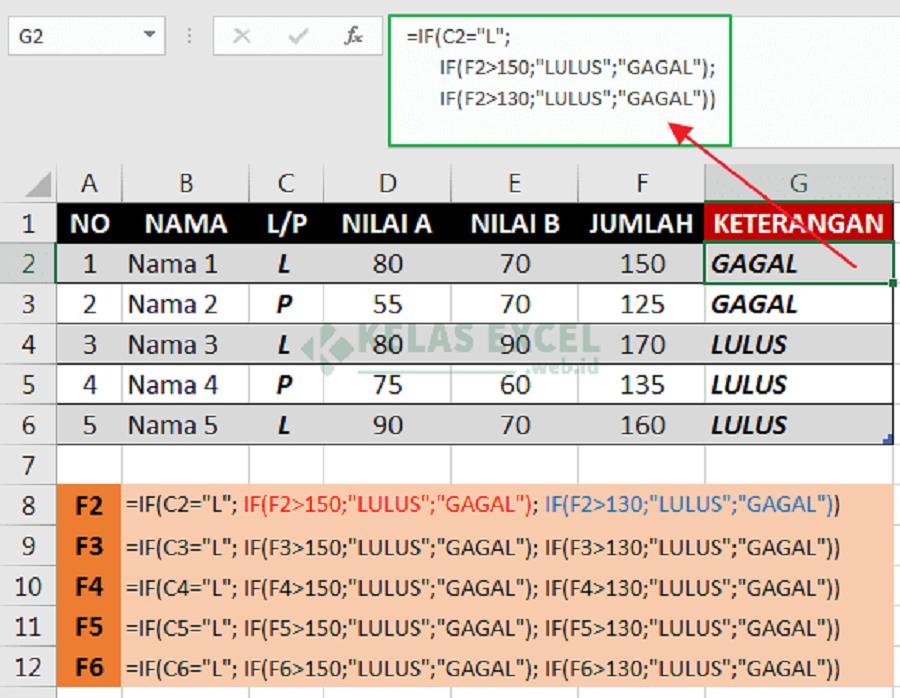
Sebelum lebih lanjut memahami tentang penggunaannya, Anda perlu tahu dulu definisi dari rumus ini. dalam pembelajaran Excel, diartikan sebagai fungsi program Excel kelompok logical untuk pengujian sebuah logika.
Dalam penggunaannya, akan muncul hasil antara benar (TRUE) atau salah (FALSE). Jika dari data yang dijadikan sampel menggunakan rumus IF ternyata hasilnya TRUE, maka sebuah kondisi yang terjadi sudah terpenuhi. Tapi jika ternyata hasilnya FALSE, maka kondisi yang diinginkan tidak sesuai.
Untuk menunjang penggunaan rumus ini, ada simbol yang akan sangat membantu. Diantaranya adalah = (sama dengan), <= (kecil sama dengan), >= (besar sama dengan), < (kecil), dan > (besar).
Contoh IF Sederhana
Untuk pemula, yang mau belajar rumus IF Excel, ada beberapa contoh rumus sederhana bis dipakai ketika ingin mengetahui logika sebuah data.
=IF(1=1; “Benar”; “Salah”)
Pada rumus ini, akan didapatkan nantinya data benar karena menggunakan perbandingan 1=1 merupakan kondisi yang benar
=IF(1=0; “Benar”, “Salah”)
Pada rumus ini, akan didapatkan nantinya data salah karena menggunakan perbandingan 1=0 merupakan kondisi yang salah
Contoh Rumus Tunggal dan Ganda dalam Fungsi IF
Selain rumus sederhana yang dipakai untuk mendapatkan perbandingan dari data, ada juga rumus sesuai dengan kategori data perbandingan. Ada rumus tunggal untuk perbandingan satu data saja, ada juga yang ganda.
Rumus Tunggal

=IF(C2>B2,”melebihi anggaran”,”sesuai anggaran”
Untuk rumus sesuai gambar di atas, dijelaskan bahwa penggunaan rumus IF dalam Excel ini menjelaskan, jika pada kolom C2 jumlah anggarannya lebih besar dari B2 maka masuk kategori melebihi anggaran. Jika tidak melebihi maka data tersebut bisa dipastikan sesuai anggaran.
Rumus Ganda
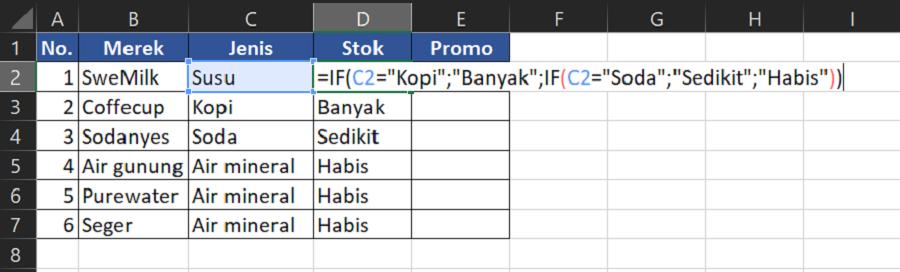
=IF(C2=”kopi”;”banyak”;IF(C2=”soda”;”sedikit”;”habis”))
Penggunaan rumus ini adalah untuk menentukan perbandingan argumen kondisi terpenuhi dan kondisi tidak terpenuhi secara bersamaan. Seperti contoh di atas, dimana ada argumen tentang kopi banyak dan soda sedikit yang dijelaskan langsung.
Rumus Ganda Bertingkat
=IF(C2=”L”;IF(F2>150;”lulus”;”gagal”);IF(F2>130;”lulus”;”gagal”))
Ada juga rumus untuk menjelaskan argumen pada beberapa jenis data, sesuai contoh pada gambar. Penjelasannya adalah:
- Perbandingan pertama untuk C2 data L
- Jika ternyata hasil perbandingan pertama benar atau TRUE, maka akan lanjut pada uji logika kedua menggunakan rumus IF(F2>150;”lulus”;”gagal”);
- Jika ternyata salah, maka lanjut pada uji logika berikutnya menggunakan rumus IF(F2>130;”lulus”;”gagal”))
Kesalahan yang Sering Muncul pada Penggunaan Rumus IF Excel
Ketelitian sangat dibutuhkan saat menggunakan fungsi IF pada program Excel. Jika terjadi kesalahan, maka fungsi akan langsung mengidentifikasinya sehingga Anda perlu melakukan perbaikan data yang ingin dibandingkan secara logical atau mengecek pengetikan rumus. Siapa tahu ada kesalahan yang terjadi.
Berikut ini beberapa kesalahan umum yang sering terjadi, ketika sedang menggunakan rumus IF. Cek apakah data Anda mengalami salah yang sama.
#NAME?
Munculnya notifikasi ini pada sel yang dibandingkan merupakan masalah, karena dipastikan ada kesalahan dalam pengejaan rumus IF. Oleh karena itu, Anda perlu mengecek kembali apakah rumus yang diketik sudah benar atau tidak.
Jika ada kesalahan satu huruf atau simbol saja, otomatis rumus akan error dan tidak dapat memberikan kesimpulan yang diinginkan. Kesalahan ini, akan sangat berhubungan dengan ketelitian. Makin teliti Anda mengetik data dan rumus, maka kesalahan ini tidak akan muncul dan mengganggu proses pembuatan argumen data.
Nol (0)
Munculnya huruf 0 pada salah satu bagian dari data yang dibandingkan, merupakan kesalahan yang cukup fatal karena akan menyebabkan Anda tidak mendapatkan kesimpulan yang seharusnya. Jika ingin nilai yang diinginkan muncul, maka perlu ditambangkan ata TRUE atau FALSE ke dalam rumus.
TRUE dipakai jika mau memastikan perbandingan memberikan hasil benar, sedangkan FALSE jika dalam perbandingan mau mendapatkan argumen salah. Jadi, lagi-lagi yang sangat dibutuhkan adalah ketelitian dalam input data pada lembar kerja Excel.
Error
Kondisi error bisa terjadi saat data dan rumus yang dimasukkan salah, sistem Excel tidak bisa mengidentifikasi data dengan benar sehingga tidak akan muncul hasil pada lembar kerja Anda.
Jika tulisan ini muncul, maka yang perlu dilakukan adalah meneliti kembali data yang dimasukkan ke dalam sheet dan kolom tersedia. Termasuk mengecek kembali rumus sesuai argumen data, akan terlihat dimana kesalahan muncul sehingga bisa dengan cepat diatasi agar tidak menimbulkan hasil data yang salah.
Kenapa Menggunakan Rumus IF itu Penting
Bagi Anda yang bekerja dengan data, mahasiswa yang membuat laporan dengan data yang banyak. Akan sangat terbantu dengan menggunakan rumus IF, ketika ingin mengetahui perbandingan data tersedia. Kenapa begitu.
Akurat
Menggunakan rumus yang sudah tersistem pada program Excel akan sangat membantu memaksimalkan akurasi hasil data yang dibuat. Bahkan jika terjadi kesalahan data sekecil apapun, fungsi IF akan membantu mengidentifikasinya sehingga bisa segera diperbaiki.
Jika dibandingkan dengan pembuatan data secara manual, akurasi sistem yang menggunakan rumus akan jauh lebih tinggi.
Efisiensi Waktu
Anda tinggal memasukkan data ke dalam kolom dan sel yang tersedia pada lembar kerja Excel, kemudian gunakan rumus IF Excel maka setelah itu akan langsung bisa didapatkan hasil perbandingan.
Waktu yang dibutuhkan untuk mengerjakannya akan terpangkas banyak, ketimbang melakukan pendataan manual pada buku dan memanfaatkan kalkulator.
Coba Anda bayangkan, jika harus mengerjakan banyak data dalam tenggat waktu singkat. Jika memaksakan pakai cara manual bisa saja tenggat tidak tercapai. Tapi, dengan bantuan rumus IF ini akan bisa selesai lebih cepat dan hasilnya minim kesalahan
Efisiensi Tenaga
Tidak perlu banyak orang untuk mengerjakan sebuah data dengan argumen perbandingan, cukup satu orang dan fokus mengerjakan data tersebut sampai selesai dan paham bagaimana cara menggunakan rumus IF Excel bertingkat atau rumus sejenis sesuai jumlah dan kategori data yang dimiliki.
Efisiensi Biaya
Kalau dulu, orang yang tidak paham cara memanfaatkan rumus IF akan meminta bantuan orang lain untuk mengerjakan sebuah data sehingga bisa dihasilkan argumen perbandingan yang diinginkan. Tentunya, bantuan itu butuh biaya keluar bukan?
Tapi kalau Anda sudah paham cara menggunakan rumus IF, maka data laporan dan pekerjaan dapat dilakukan sendiri tanpa harus minta bantuan orang lain.
Mempermudah Banyak Pekerjaan
Banyak jenis pekerjaan dapat diselesaikan dengan menggunakan fungsi IF pada Excel. Dari data sederhana satu jenis argumen, hingga beberapa jenis argumen tinggal memakai rumus fungsi yang sesuai untuk mendapatkan hasil yang tepat.
Butuh keseriusan dan fokus untuk bisa paham rumus IF Excel ini, luangkan waktu Anda untuk mempelajarinya sampai bisa. Jangan lupa untuk mencoba sesering mungkin menggunakan rumus tersebut, supaya terbiasa dan hasil argumen perbandingan yang dilakukan lebih akurat.